电脑显示无法找到输出设备没声音的情况,系统无法识别或连接到音频输出设备。这是由于驱动程序问题、设备连接不当或系统设置错误导致的。解决这一问题的关键在于检查音频设备的连接状态以及更新或重新安装音频驱动程序。
一、检查音频设备连接
确认音频输出设备是否正确连接到电脑上。对于外部扬声器或耳机,确保插头插入正确的音频插孔,并检查设备电源是否开启。简单的重新插拔可以解决识别问题。尝试将音频设备连接到其他设备,以确保它们本身没有故障。
二、更新音频驱动程序
驱动程序过时或损坏是造成无法识别音频设备的常见原因。可以通过设备管理器检查音频输入和输出设备的状态,右键点击设备,选择“更新驱动程序”,并按照提示进行操作。仍然无法解决,可以尝试卸载当前驱动程序,并从官方网站下载并安装最新版本。
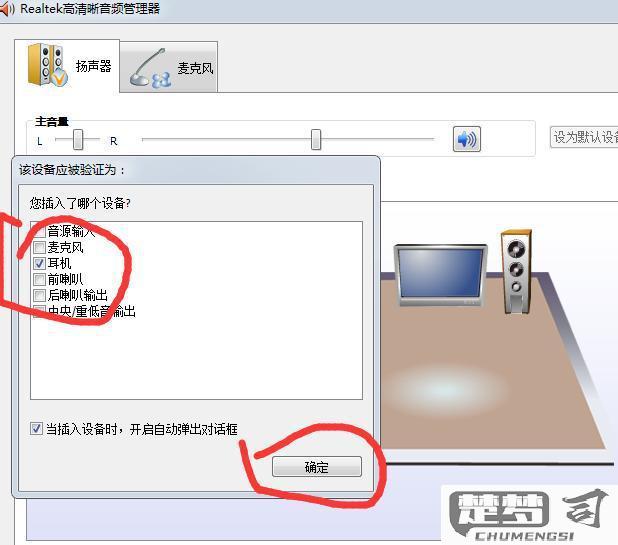
三、调整系统音频设置
在某些情况下,系统音频设置导致无法找到输出设备。右键点击桌面右下角的音量图标,选择“声音”,查看“播放”选项卡中的设备列表。确保所需的音频设备被设为默认设备。如有需要,右键点击设备并选择“设置为默认设备”。重启电脑后,检查是否恢复了音频输出。
相关问答FAQs
问:电脑显示无法找到输出设备,我该如何重启音频服务?
答:可以通过按下“Windows + R”组合键,打开运行窗口,输入“services.msc”并回车。在服务列表中找到“Windows Audio”服务,右键点击该服务,选择“重启”。这将重新启动音频服务,解决无法找到输出设备的问题。
问:如何确定我的音频设备是否损坏?
答:可以将音频设备连接到其他电脑或手机上进行测试。在其他设备上也无法正常工作,则说明音频设备存在故障。相反,在其他设备上正常工作,则问题出在电脑的设置或驱动程序上。
猜你感兴趣:
骗子喊你用whatsapp
上一篇
图片pdf转换器免费
下一篇
